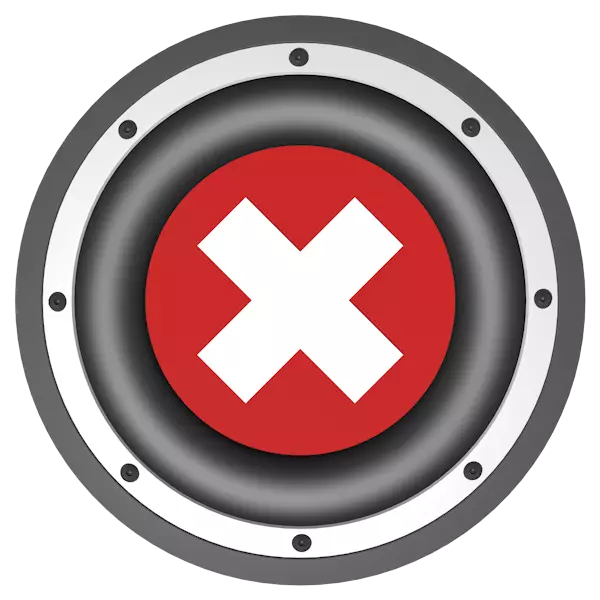
Het bijwerken van software is een zeer verantwoorde bediening met uw eigen nuances en "valkuilen". Vaak ontstaan er nadat verschillende problemen zich voordoen met de uitvoering van apparaten en de besturing van de besturingssoftware. In dit artikel zullen we de redenen voor het gebrek aan geluid op de pc analyseren nadat we de stuurprogramma's opnieuw installeren of bijwerken.
Verdwenen na het updaten
De redenen die audio uitschakelen bij het installeren van software, verscheidene. Allereerst is dit de mogelijke driver-incompatibiliteit met het geluidsapparaat dat op de computer is geïnstalleerd, of de volledige afwezigheid. De werking van de audio kan van invloed zijn op de installatieprocedure zelf, evenals enkele externe factoren.Oorzaak 1: incompatibiliteit of gebrek aan stuurprogramma's
Bepalen, bepalen welk audioapparaat het geluid op uw pc weergeeft. Dit verwijst naar een geluidskaart die kan worden ingebouwd in het moederbord of een apart apparaat weergeven.

Zie ook: Hoe een geluidskaart te kiezen
De meeste fabrikanten van moderne "moederborden" gebruiken RealTek-chips in hun producten. Stuurprogramma's voor hen kunnen rechtstreeks vanuit Windows Update-servers worden geïnstalleerd, waardoor het mogelijk maakt om de updateprocedure rechtstreeks uit de apparaatbeheerder uit te voeren. Als het wordt besloten om alles handmatig te maken, moet u ervoor zorgen dat u ervoor moet zorgen dat het pakket is bedoeld voor uw reeks chip en versie van het besturingssysteem.
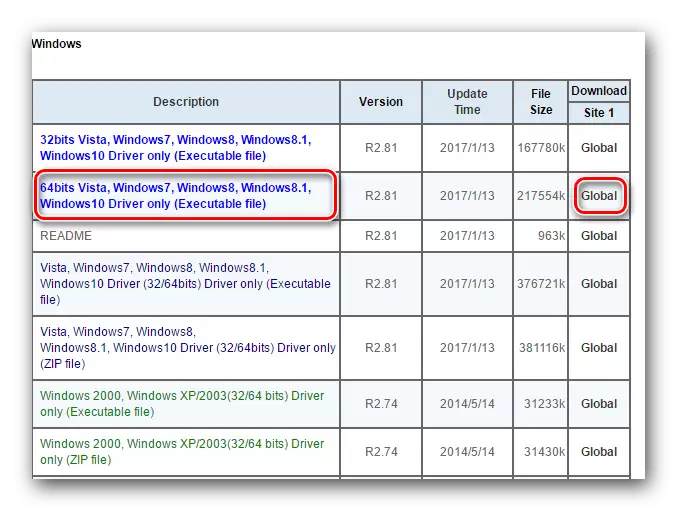
Lees meer: download en installeer audiostuurprogramma's voor Realtek
Discrete geluidsadapters vereisen speciaal ontworpen software, die te vinden is op officiële sites. Als u het stuurprogramma voor de ingebouwde kaart hebt bijgewerkt, en de luidsprekers of hoofdtelefoon zijn verbonden met het externe, is het logische resultaat de afwezigheid van een signaal. De oplossing voor het probleem wordt bezocht door de bron van de fabrikant, downloadt en installeert het vereiste pakket. Er zijn dergelijke bestanden meestal in de "Service", "Support", "Download" of "Drivers" -secties.
Oorzaak 2: Reset Instellingen en Disable Service
Deze reden ligt in de kenmerken van de installatieprocedure. Meestal na het starten van het installatieprogramma, wordt het eerste ding door het vorige stuurprogramma verwijderd met de vooraf ingestelde audioservice om bestanden te ontgrendelen. Een nieuwe software kan vervolgens worden uitgevoerd met een reset van aangepaste instellingen en de service blijft uit.
Oplossingsopties:
- Bekijk het luidsprekerpictogram in het meldingsgebied. Als het een rood pictogram heeft, misschien problemen met de juiste service. Het moet worden gelanceerd of opnieuw opstarten met een pc-herstart. Er zijn andere manieren om de situatie te corrigeren.
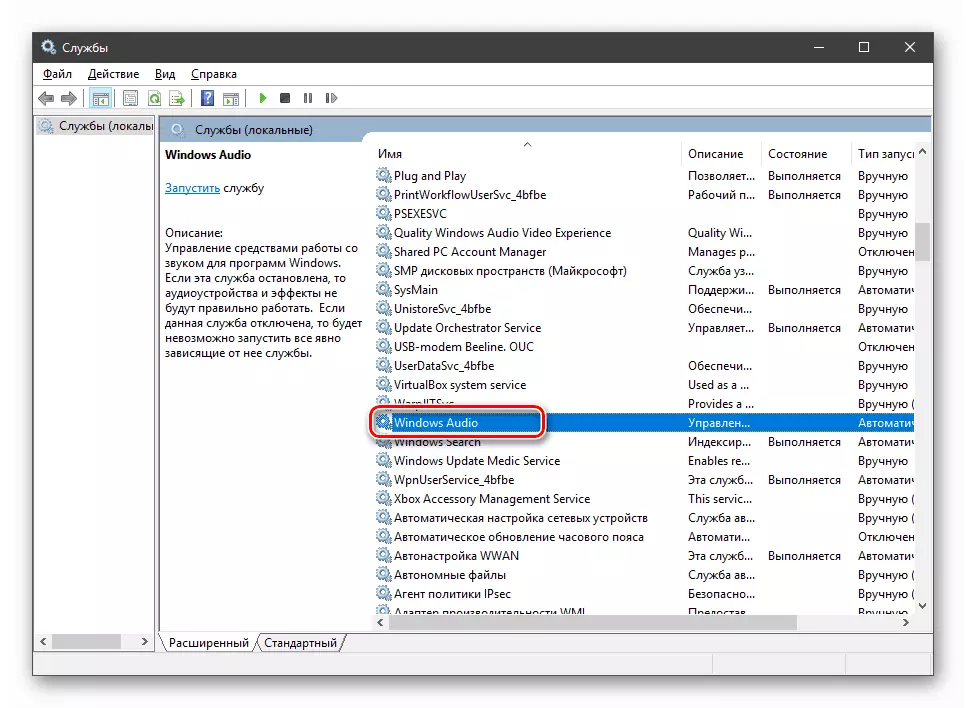
Lees verder:
Fout "Audio Service Nond Run" in Windows 10
Hoe de audioservice in Windows 7 uitvoert
- Controleer de geluidsgeluidinstellingen. Vooral nauwlettend moet standaard aan apparaten worden betaald.
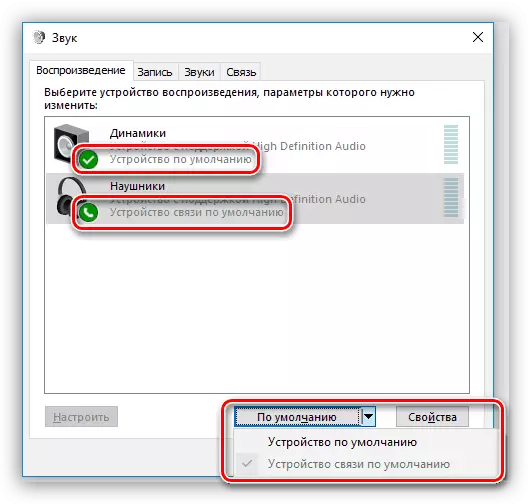
Lees meer: Hoe geluid configureert op een computer met Windows 10, Windows 7
Oorzaak 3: Onjuiste stuurprogramma-installatie
Fouten en storingen bij het installeren van stuurprogramma's - het fenomeen is helemaal niet zeldzaam. Er zijn situaties waarin storingen optreden zonder externe manifestaties, zoals dialoogvensters of berichten. Als de manipulatie met de service en instellingen niet het resultaat heeft gegeven, is het de moeite waard om na te denken over de "rollback" van het systeem en het opnieuw installeren van software. Het is beter om het pakket te vervangen, dat wil zeggen, download het van een andere bron of gebruik het systeemhulpmiddelen.
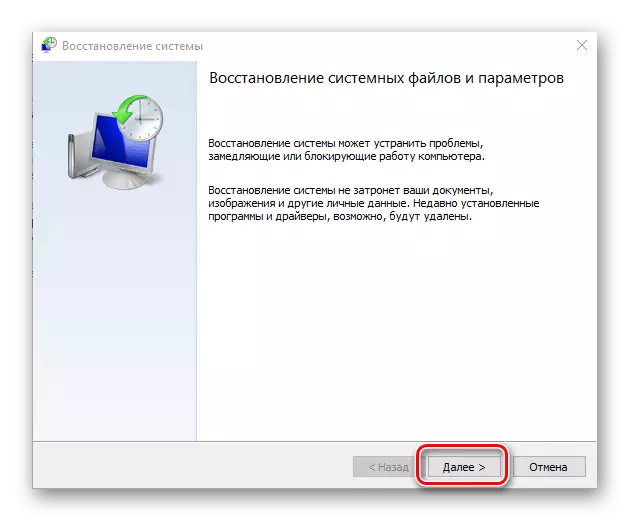
Lees verder:
Hoe Windows 10, Windows 8, Windows 7, Windows XP te herstellen
Stuurprogramma's standaardvensters installeren
Oorzaak 4: Virussen en antivirussen
Laten we beginnen met antivirusprogramma's. Zo'n software kan de installatie van bestuurders of het werk van individuele componenten blokkeren. Er zijn vaak problemen optreden bij het gebruik van pakketten die zijn geladen van hulpbronnen van derden. De officiële software voor discrete geluidskaarten kan ook deze reactie veroorzaken. Opties voor oplossingen Hier zijn drie: op het moment van installatie, schakel de antivirus of depositosoftware (voor discrete kaarten) uit op uitzonderingen, evenals een andere verdeling.
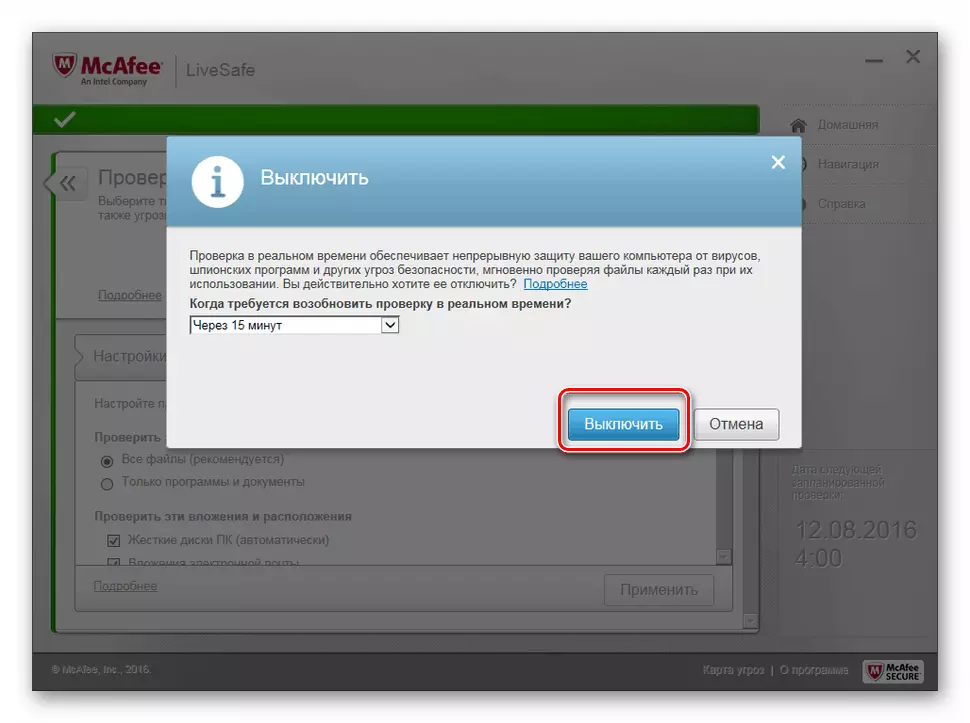
Lees verder:
Hoe kan ik antivirus uitschakelen
Een programma toevoegen om antivirus uit te sluiten
Virussen, zoals die met hen zijn ontworpen, kunnen de stuurprogramma's en hun daaropvolgende werk blokkeren en installeren. Het vermoeden van infectie moet ontstaan nadat alle middelen van correctie geen vruchten meenemen. In dit geval is het noodzakelijk om de pc te controleren op de aanwezigheid van plagen en eraan te komen in een van de manieren die in het onderstaande artikel zijn gegeven.

Lees meer: Vechten van computervirussen
Oorzaak 5: fysieke storing
"Iron" heeft één onaangename functie: het faalt vaak zonder waarschuwing. Misschien is dit jouw zaak, en het is tijdens het updaten van de chauffeur geluidskaart "bestelde lang best wel." Dit kan gebeuren met het ontwenningsapparaat - luidsprekers of hoofdtelefoons. Om het probleem op te lossen, is het noodzakelijk om de prestaties van alle componenten te controleren. U kunt dit doen door de kolommen (of hoofdtelefoon) aan te sluiten op een andere pc of als de verdenking op de discrete kaart valt, naar het ingebouwde "geluid". Deze aanpak bepaalt welke apparatuur de afwezigheid van een signaal heeft veroorzaakt. Vervolgens volgt de reis naar de service of de winkel.Gevolgtrekking
We demonteren de meest voorkomende opties voor probleemoplossing voor het oplossen van stuurprogramma's. Oplossingen zijn meestal eenvoudig, maar het is vaak nodig om te sleutelen om de ware oorzaak te identificeren. Als er geen wens is om tijd aan dit proces door te brengen, kunt u toevlucht nemen tot een rollbacksysteem (derde alinea) en de vorige versie van de software achterlaten. In deze aanpak is er ook een reson als verouderde apparatuur wordt gebruikt, waarvan de beschikbare versies van het "brandhout" in strijd kunnen zijn met uw besturingssysteem.
